Настройка клавиш для смены языка в Windows 10
Сменить язык ввода с клавиатуры в Windows 10 по умолчанию можно двумя способами: используя сочетание клавиш Alt+Shift или Windows+Пробел. Первое из этих сочетаний можно заменить или отключить вовсе, а при использовании большого количества языковых наборов будет удобно отдельно настроить «горячие клавиши» для включения того или иного языка.
В этой инструкции мы разберем как настроить сочетания клавиш для смены языка, а также разберем другие полезные языковые настройки для Windows 10.
Настраиваем сочетание по умолчанию
Сменить или отменить стандартное сочетание Windows+Пробел обычными средствами не получится, да оно и не нужно. А вот любители переключать язык при помощи клавиш Ctrl+Shift наверняка зададутся вопросом, как вернуть привычную настройку.
- Чтобы попасть в настройки языковой панели, кликаем на слово РУС или ENG в области рядом с часами и выбираем пункт «Настройка языка». Аналогичный путь можно пройти через «Параметры» – «Время и язык» – «Регион и язык», но через кнопку на Панели задач будет гораздо быстрее.
- В открывшемся окне у нас отображаются установленные языки для ввода с клавиатуры и здесь же можно добавить новые по кнопке «Добавление языка». Однако сейчас нас интересует ссылка в «Сопутствующих параметрах», а именно «Дополнительные параметры даты и времени».
- В пункте «Язык» жмем на ссылку «Изменение способа ввода» и далее в колонке слева выбираем «Дополнительные параметры».
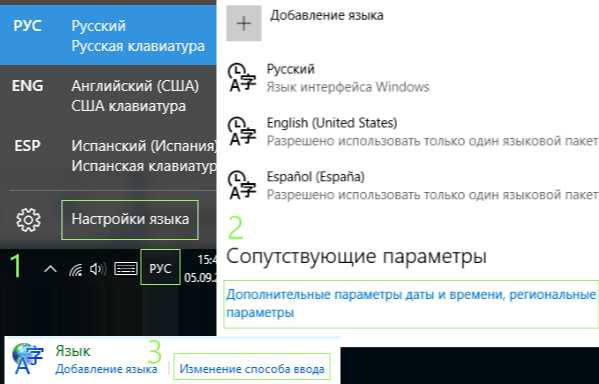
- В дополнительных параметрах находим ссылку «Изменить сочетание клавиш языковой панели».
- В открывшемся окне выделяем первую строчку «Переключить язык ввода» и жмем кнопку «Сменить сочетание клавиш».
- Далее в левой колонке выбираем интересующее нас сочетание и жмем ОК.
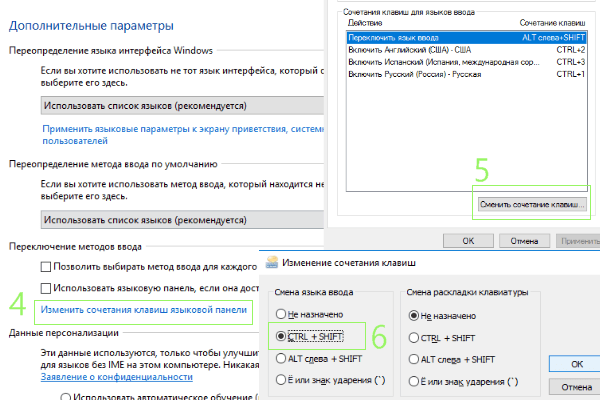
Здесь же в правой колонке под названием «Смена раскладки клавиатуры» можно задать дополнительные «горячие клавиши». Понадобится это может в том случае, если для одного установленного языка ввода у вас указано несколько вариантов раскладки клавиатуры. Таким образом, одно сочетание клавиш будет менять язык ввода, а другое – раскладку клавиатуры для выбранного языка.
Сочетание клавиш на экране входа в Windows 10
Изменив сочетание клавиш для смены языка ввода, при последующей перезагрузке операционной системы можно столкнуться с тем, что на экране входа в Windows 10 при вводе пароля установленное нами сочетание не работает. И если у вас по умолчанию установлен русский язык, а пароль на вход в систему содержит латинские буквы, то логично будет поменять сочетание клавиш для смены языка ввода и для начального экрана.
- Первые два пункта предыдущей операции у нас остаются неизменными, а в третьей опции – в области «Региональные стандарты» нажимаем ссылку «Изменение форматов даты, времени и чисел».
- В открывшемся окне выбираем вкладку «Дополнительно» и для первой опции «Экран приветствия и учетные записи новых пользователей» жмем кнопку «Копировать параметры».
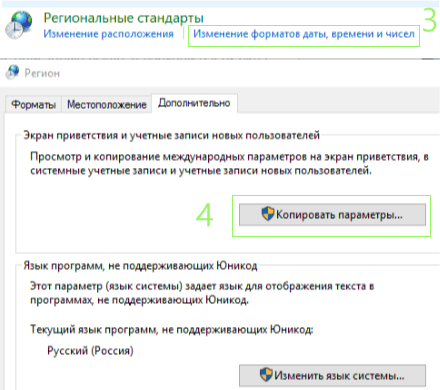
Дополнительные языковые параметры
Вернемся в настройки дополнительных параметров, куда мы попадали, проделав три начальных шага в первой инструкции. Здесь есть много всего интересного. Например, область «Переопределение метода ввода по умолчанию». Дело в том, что для того, чтобы ряд стандартных приложений Windows 10, а также все приложения, устанавливаемые из магазина приложений Windows, у нас были русифицированы, необходимо, чтобы по умолчанию языком системы был выбран русский ( ранее уже сообщалось в «Компьютерной грамоте»).
Если же вы хотите, чтобы по умолчанию языком ввода был английский или какой-то другой язык (а не язык системы, выбранный русским), то делается этот как раз в дополнительных настройках. В области «Переопределение метода ввода по умолчанию» из выпадающего списка выбираем нужный нам язык и нажимаем кнопку «Сохранить».
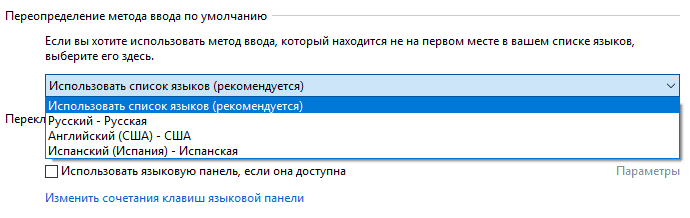
Чуть ниже можно проставить галочку в чекбоксе «Позволить выбирать метод ввода для каждого приложения». В прежних версиях Windows эта опция подразумевалась по умолчанию, теперь же, один раз сменив язык, скажем с русского на английский, после перехода в другое приложение у нас останется английский, даже если первым языком системы значится русский. Иногда это бывает неудобно, и если это так, то ставим галочку в чекбоксе и жмем «Сохранить».

Настраиваем дополнительные языки
Если стандартных двух языков системы нам недостаточно, то мы идем в языковую панель, кликнув по надписи РУС или ENG рядом с часами на Панели задач и выбрав «Настройки языка». В открывшемся окне жмем на кнопку «Добавление языка» и выбираем язык, который нас интересует. Просто по нажатию на название языка он автоматически добавится в систему.
Далее каждый установленный язык можно либо удалить, либо использовать как основной язык системы или же настроить дополнительно, выбрав «Параметры». Например, для русского языка можно настроить строгое соответствие буквы «ё», в испанском – настроить глагольные формы на «ты» или на «вы». Кроме того, в дополнительных параметрах можно загрузить файлы для распознавания рукописного ввода и речи, что будет полезно в первую очередь планшетным устройствам.

Наконец, в дополнительных параметрах языка можно добавить различные варианты раскладки клавиатуры. Скажем, для стандартной русской клавиатуры можно добавить, например, украинскую, что позволит избежать установки дополнительного языка системы, но добавит возможность использования дополнительных символов из языка смежной группы. О переключении между раскладками для одного языка сказано в первой части данной инструкции.
Если же мы используем больше двух языков в системе, то бывает полезно настроить отдельные сочетания клавиш для включения того или иного языка (то есть менять их не в заданном порядке, а сразу включать нужный нам язык). Для этого проделываем первые пять шагов начальной инструкции, то есть идем в меню «Языки и службы текстового ввода», вкладка «Переключение клавиатуры» и здесь, выбрав конкретный язык, нажимаем знакомую нам кнопку «Сменить сочетание клавиш».

Windows 10 предлагает использовать клавишу Ctrl в сочетании с одной из цифр, или же вместо Ctrl в выпадающем списке можно выбрать Ctrl+Shift или Alt+Shift, но опять же с использованием цифр. Поэтому, дабы не увеличить число одновременно нажимаемых клавиш до трех, оставляем Ctrl и выбираем цифирное значение для выпадающего списка «Клавиша» (при этом должна быть проставлена галочка в чекбоксе «Использовать сочетание клавиш»). Таким образом, можно настроить сочетания аж для 12-ти языков. Как правило, так много не требуется, но для трех-четырех может оказаться очень удобным.
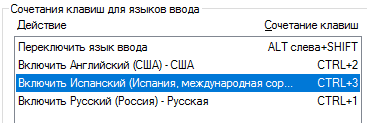
При этом следует иметь ввиду, что в других приложениях, где могли использоваться аналогичные сочетания клавиш для каких-то особых функций, попросту перестанут работать. Например, в приложении OneNote сочетание клавиши Ctrl с цифрами позволяло использовать графические теги, а в браузере Chrome таким образом используется переключение между вкладками. Поэтому если вы пользуетесь этим сочетанием в других программах, то придется настраивать использование трех клавиш, например, Ctrl+Shift+цифра.
Автоматическое переключение
Если же заморачиваться с языковыми настройками просто-напросто не хочется или что-то не получается, можно воспользоваться сторонней утилитой от Яндекса под названием Punto Switcher. При вводе букв приложение автоматически будет определять какой язык у вас должен использоваться в настоящий момент, что зачастую спасает, если вы всё еще набираете текст, глядя не на экран, а на клавиатуру. Однако при большом количестве установленных языков Punto Switcher может запутаться, поэтому зачастую бывает даже удобнее использовать настраиваемое переключение языка ввода через сочетание клавиш клавиатуры.
Оцените запись
Подписаться на этот блог
- 3d
- 3q
- 4k
- 5d mark ii
- acer
- adobe
- alcatel
- android
- app store
- apple
- apple ipad
- asus
- asus slate
- beeline
- bluetooth
- bmw
- canon
- canon 100d
- canon 1d mark iv
- canon 1d x
- canon 1d-c
- canon 550d
- canon 5d
- canon 5d mark iii
- canon 5ds
- canon 600d
- canon 60d
- canon 650d
- canon 6d
- canon 700d
- canon 70d
- canon 760d
- canon 7d
- canon 7d mark ii
- canon c300
- canon c500
- canon ef 200-400mm
- canon ef 200mm
- canon ef 600mm
- canon eos m
- capture one
- cintiq
- continuity
- dell
- dji
- dlna
- e-m1 mark ii
- freelander
- freelander 2
- fujifilm
- fujifilm x-h1
- fujifilm x-pro 1
- fujifilm x-t2
- future is now
- galaxy
- galaxy tab
- google
- google maps
- google nexus
- gps
- hasselblad
- hdr
- hfr
- hi-res audio
- hp
- huawei
- iconia tab
- instagram
- intel
- ios
- ipad
- ipad 2
- ipad 3
- iphone
- iphone 4
- iphone 5
- iphone hd
- itunes
- ixbt
- jaguar
- kingston
- lab
- land cruiser
- land rover
- legria
- leica
- lensbaby
- lightroom
- lightroom. железо
- liveview
- logitech
- lte
- mac
- macbook air
- macbook pro
- macos x
- mercedes
- mft
- microsoft
- mio
- mio moov m400
- miomap
- mobileme
- nas
- nikon
- nikon 1
- nikon d4
- nikon d5000
- nikon d800
- offline
- olympus
- olympus om-d
- panasonic
- pentax
- phase one
- photofaq
- photoshop
- photoshop cs5
- phottix
- picasa
- plantronics
- playstation
- profoto
- ps4
- range rover
- readdle docs
- remote desktop
- rip
- ronin
- samsung
- samyang
- sandisk
- seagate
- shturmann
- sigma
- smm
- sony
- sony rx
- subaru
- synology
- thg
- toshiba
- toyota
- transcend
- ttl
- ultrahd
- update
- usb
- usb docking station
- via ljapp
- volkswagen
- wacom
- weekend
- welcome
- western digital
- wi-fi
- wimax
- windows
- windows 10
- windows 7
- windows 8
- xbox
- yota
- yota street
- zeiss
- zyxel
- Беларусь
- Валя
- Владимир
- Вологда
- ДТП
- ИМХО
- ИТ
- Ингушетия
- Кострома
- Лёва
- Москва
- Нижний Новгород
- Олимпиада
- ПДД
- Россия
- Связной
- Сергиев Посад
- Сочи 2014
- Суздаль
- Фафаня
- Ярославль
- авто
- автомобиль
- автопортрет
- автоспутник
- аксессуары
- анбоксинг
- анонс
- апдейт
- аудио
- аудиофильское
- ахтунг
- банки
- баян
- беззеркалки
- безопасность
- беларусь
- беспредел
- благотворительность
- блогер
- блогерпротив
- бокерама
- браузеры
- быт
- бытовая техника
- бэкап
- бэкстейдж
- в прокате
- в тренде
- валенки
- вам слово
- видео
- видео на зеркалке
- видео-обзор
- вирусняк
- внедорожник
- внешний аккумулятор
- вопрос
- вопросы
- впечатлило
- время
- вспышки
- выставка
- выставки
- гаджеты
- гарнитура
- гелик
- гипермаркет saturn
- гололёд
- графика
- демагогия
- деньги
- дети
- дизайн
- для зеркалок
- домашний интернет
- домодедово
- досуг
- дрон
- дурь
- еда
- еда мужская
- екатеринбург
- жанровый портрет
- жара
- железо
- женские штучки
- жжизнь
- жизнь людей
- жёсткие диски
- забавно
- загадка
- загородный интернет
- закат
- закон
- занятно
- записки разведённого отца
- запись звука
- звук
- здоровье
- зеркалки
- зима
- зимняя резина
- золотое кольцо
- игры
- игры для ipad
- идиотизм
- инвитрэвел
- инстаграм
- интервью
- интересно
- интересно ваше мнение
- интернет
- интерьер
- интрига
- история
- ит
- итоговый пост
- ищу модель
- калибровка
- камеры
- камеры для любителей
- картинка
- картинка на ночь
- карты памяти
- катаклизм
- квадрокоптер
- кино
- китай
- книги
- коллаж
- колорит
- компакты
- компромат
- компьютерные игры
- компьютеры
- конкурс
- короткий метр
- косяки
- кот чёрный
- котосессия
- коты
- креатив
- кроссплаторменный софт
- курс
- кухня
- лазерная указка
- лапша на уши
- ликбез
- линзы
- личное
- локальная сеть
- лытдыбр
- люди
- лёд
- магазины
- мастеркласс
- мастерство
- машинки
- мегаполис
- мегафон
- медицина
- мемориз
- мемы
- метель
- мистика
- мнение
- многоядерность
- мобильная связь
- мобильность
- мобильный интернет
- мобильный свет
- модель
- модификаторы
- мои френды
- мониторы
- монтаж
- мороз
- москва
- мтс
- мужские игрушки
- музыка
- мысли
- мышки
- навигация
- накипело
- нано
- настольный компьютер
- настройка mac
- настройка windows
- наушники
- неведомое
- некролог
- неофициально
- нерезиновая
- нетбуки
- новинки
- новый год
- ностальгия
- ноутбук
- ню
- о себе
- обзор
- обзоры
- облака
- обо мне
- обработка
- обувь
- обучение lightroom
- общество
- объективы
- объективы canon
- одежда
- одного человека псто
- олдскул
- олимпиада
- оппонируя
- опрос
- оптика
- опыт
- оружие
- осторожно развод
- отгадка
- отдых
- отношения
- офис
- офисный интернет
- паблисити
- панорама
- пдд
- пейзажи
- первый взгляд
- переславль
- периферия
- петлички
- планшет
- плэнер
- по России
- погода
- под водочку
- поздравляю
- позирование
- покатушки
- полезные советы
- полный кадр
- полный привод
- портрет
- праздник
- презентации
- презентация
- президент
- пресс-тур
- приключения
- примеры
- просто так
- прошивки
- психология
- путешествия
- развидеть
- разгадка
- разное
- расходы
- редакционная кухня
- рейтинг
- реклама
- рекомендую
- религия
- репортаж
- репост
- ресторан
- ретушь
- ретушь портрета
- рецензия
- ржд
- ридер
- рисунки
- росгидромет
- россия
- ростов
- рунет
- рязань
- самолёты
- сбербанк
- свет
- световые схемы
- светофильтры
- секс
- селфи
- сервис
- сериалы
- сиськи
- скорость
- смарт часы
- смартфон
- смешно
- снег
- снегопад
- снято на canon
- снято на fujifilm
- снято на iphone
- снято на olympus
- снято на pentax
- снято на sony
- снято на смартфон
- собаки
- советы
- сон
- соседи
- софт
- софт для android
- софт для ios
- софт для macos
- софт для windows
- социальное
- социальные сети
- спам
- спасибо
- спорт
- средний формат
- стабилизация
- статьи про фото
- стерео-фото
- стереопара
- стилизация
- стрит
- стробист
- студия
- такси
- танцы с бубном
- телевизор
- телефоны
- теория
- тест
- тест драйв
- тест-драйв
- тесты
- техника
- техники
- технологии
- тилтшифт
- топмодель
- торренты
- удалённый доступ к компьютеру
- ультрабук
- ультрабуки
- ультразум
- уродство
- уроки lightroom
- уроки lightroom 4
- уроки lightroom 5
- ускорение
- фантастика
- фастфуд
- философия
- фитнес
- фишай
- флешки
- фонарики
- фото
- фотоаксессуары
- фотоархив
- фотограф
- фотография
- фотомодель
- фотопиар
- фоторепортаж
- фотосет
- фотостудии
- фурминатор
- футурология
- хайтек
- холиворное
- цены
- цифровой дом
- чтиво
- что купить
- чёрный кот
- школа
- шопинг
- штативы
- штуки
- щербинка
- экипировка
- экология
- экономия
- экспедиция
- эксперимент
- экспо
- экшен-камеры
- эргономика
- эстафетаVW
- юмор
- юридическое
- я в шоке
- я на фото
- яндекс
- ярославль
